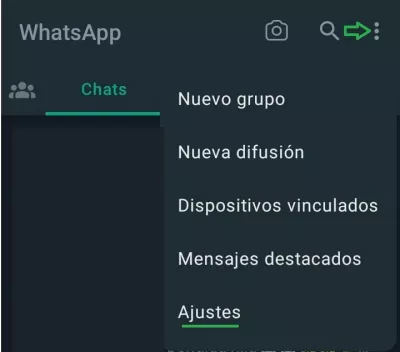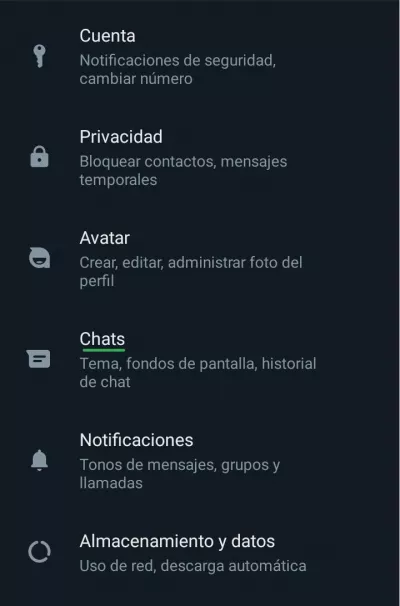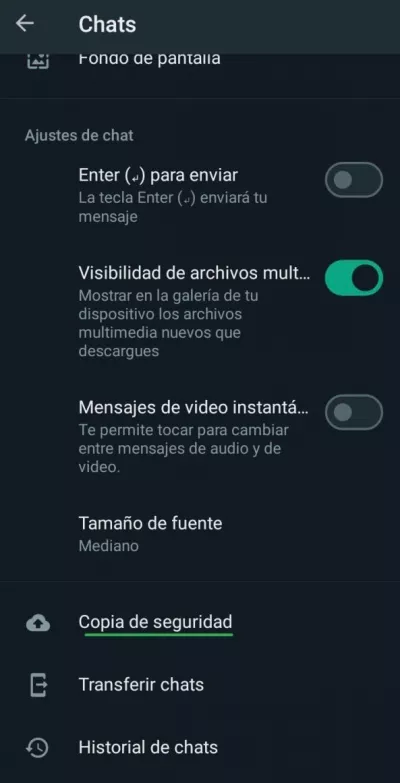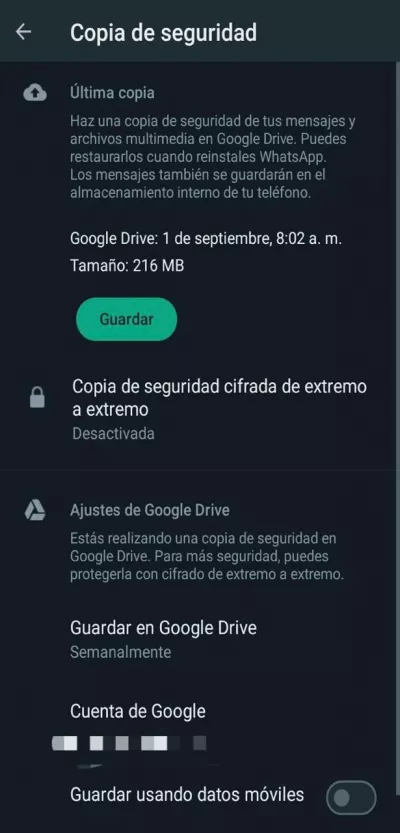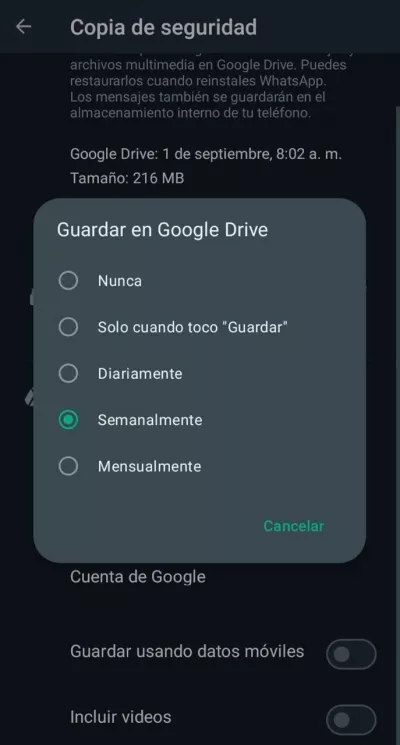Cómo hacer una copia de seguridad de tus chats y multimedia en WhatsApp
Las aplicaciones de mensajería instantánea se han convertido en parte esencial de la comunicación moderna, facilitando el envío de mensajes, llamadas y videollamadas a través de internet. Entre las opciones existentes, WhatsApp ocupa el primer lugar de preferencia, acumulando más de 2.000 millones de usuarios en todo el planeta.
A raíz de su popularidad, los usuarios hemos desarrollado cierta dependencia hacia esta aplicación, pues la utilizamos a lo largo del día para nuestras conversaciones personales y profesionales. Considerando esto, resulta importante saber cómo hacer copias de seguridad de tus chats y multimedia en WhatsApp de forma periódica.
A continuación, te presentamos una guía detallada sobre el procedimiento para hacer copias de seguridad de tus chats en WhatsApp.
¿Qué es una copia de seguridad en WhatsApp?
Una copia de seguridad de tus chats y multimedia en WhatsApp es esencialmente una salvaguardia de todas tus conversaciones, fotos, videos y documentos compartidos en la aplicación. Aunque pueda parecer una acción trivial, puede ayudarnos a preservar conversaciones significativas y archivos importantes compartidos a través de la plataforma.
Además, las copias de seguridad en WhatsApp garantizan la continuidad de la comunicación en situaciones como la pérdida de tu dispositivo, fallas técnicas o cambio a uno nuevo, pues podrás restaurar tus conversaciones sin problemas.
Cómo crear una copia de seguridad en Google Drive
Para crear una copia de seguridad de tus chats y multimedia en WhatsApp, es necesario completar los siguientes pasos:
- Paso 1: Abre WhatsApp.
- Paso 2: Presiona Menú > Ajustes > Chats > Copia de seguridad.
- Paso 3: Selecciona ‘Guardar en Google Drive’.
![Cómo hacer una copia de seguridad de tus chats y multimedia en WhatsApp]()
- aso 4: Selecciona una frecuencia con la que deseas que se guarden las copias de seguridad.
- Paso 5: Toca ‘Guardar’.
Realizado este proceso, se almacenará un archivo en Google Drive que contiene todos los datos de tus chats.
Frecuencia de las copias de seguridad
El paso número 4 implica elegir la frecuencia en la que se guardarán las copias de seguridad de tus chats y multimedia en WhatsApp. Puedes elegir entre las siguientes opciones:
- Nunca: No se crearán copias de seguridad automáticamente.
- Diariamente: Se creará una copia de seguridad cada día.
- Semanalmente: Se creará una copia de seguridad una vez a la semana.
- Mensualmente: Se creará una copia de seguridad una vez al mes.
Cómo restaurar una copia de seguridad
Si has realizado el cambio a un nuevo dispositivo, puedes utilizar la copia de seguridad de tus chats y multimedia en WhatsApp para restablecer todas tus conversaciones.
- Paso 1: Instala WhatsApp en tu nuevo dispositivo.
- Paso 2: Sigue las instrucciones en pantalla para verificar tu número de teléfono.
- Paso 3: Cuando se te solicite, selecciona ‘Restaurar de una copia de seguridad anterior’.
- Paso 4: Selecciona la cuenta de Google que contiene la copia de seguridad.
- Paso 5: Pulsa ‘Restaurar’.
Problemas comunes al crear copias de seguridad en WhatsApp
Al realizar copias de seguridad en WhatsApp, es importante estar al tanto de los problemas comunes que pueden surgir durante el proceso y conocer las posibles soluciones para cada caso. En general, los problemas más habituales son los siguientes:
- No se puede conectar a Google Drive
En este caso, debes asegurarte de que el dispositivo posea una conexión estable a Internet y que tú cuenta de Google esté configurada correctamente.
- El espacio de almacenamiento de Google Drive es insuficiente
Si se presenta esta situación, la solución más sencilla será eliminar algunos archivos almacenados en Google Drive para liberar espacio y pueda guardar la copia de seguridad.
- La copia de seguridad no se crea
Verifica que has seleccionado la frecuencia correcta y que no has desactivado las copias de seguridad.
En general, siguiendo estas pautas podrás garantizar una experiencia más fluida y segura al momento de hacer una copia de seguridad de tus conversaciones en WhatsApp.
Cómo proteger tus datos y conversaciones en WhatsApp de hackers y espías
Donde se guardan las fotos de WhatsApp en iPhone
Cómo enviar mensajes que se autodestruyen en WhatsApp
Cómo usar WhatsApp en múltiples dispositivos a la vez
Anuncio Premium
Su grupo/canal de WhatsApp está fijado en la parte superior de la lista.
Subir su anuncio
Llevar su grupo/canal a lo más alto.
Destacar su anuncio
Su grupo/canal de WhatsApp destaca con una placa prominente y atrae la atención.